电脑白板中平行四边形如何创建
老师需要在白板上创建几何图形来进行数学教学,那么电脑白板中平行四边形如何创建呢?小编就来为大家介绍一下吧。
具体如下:
1. 第一步,点击并打开白板软件。
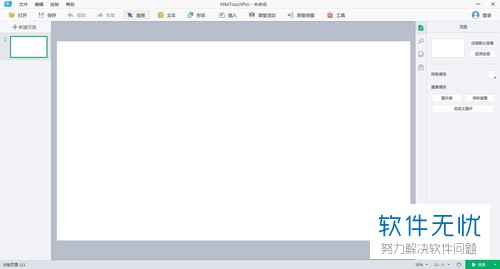
2.第二步,点击页面顶部工具栏中的形状选项。

3. 第三步,我们在形状选项中选择并点击平行四边形。
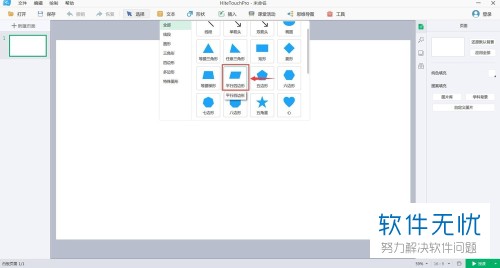
4. 第四步,将鼠标放到白板上,当鼠标变成十字形时,按住左键拖动鼠标来画一个平行四边形。
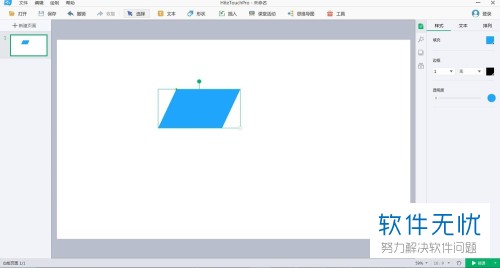
5. 第五步,我们可以拖动下图箭头所指的空心的圆圈来改变平行四边形的大小。
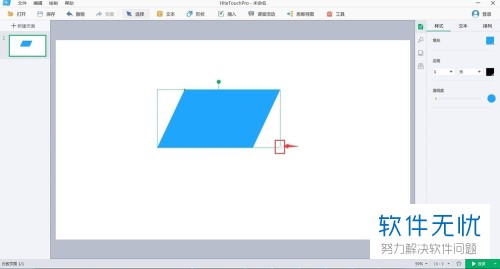
6. 第六步,我们可以拖动下图箭头所指的绿色的实心圆圈来改变平行四边形的长度。
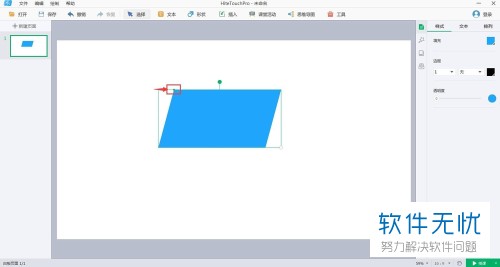
7. 第七步,我们可以看到如下图所示的页面,点击填充颜色选项,在颜色面板中选择自己喜欢的颜色,然后为平行四边形上色。
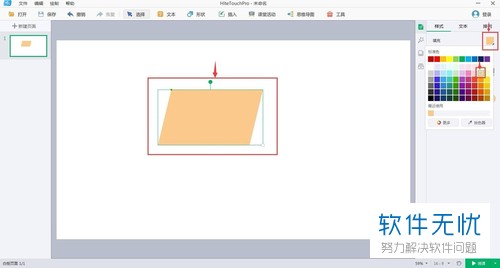
8. 这样,我们就成功创建了一个如下图所示的平行四边形了。
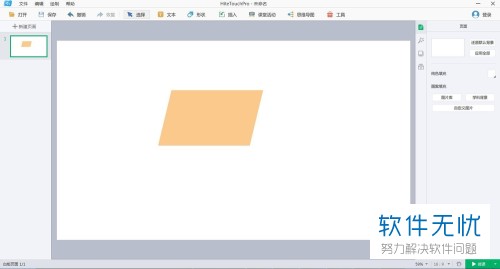
以上就是电脑白板中平行四边形如何创建的方法。
分享:
相关推荐
- 【其他】 WPS文字扩展名 04-28
- 【其他】 WPS文字可以一次性删除所有批注内容吗 04-28
- 【其他】 WPS文字校对功能 04-28
- 【其他】 WPS文字间隔距离怎么设置 04-28
- 【其他】 WPS文字间距怎么调整一致 04-28
- 【其他】 WPS文字加框怎么设置 04-28
- 【其他】 WPS文字镜像反转怎么弄 04-28
- 【其他】 WPS文字格式刷怎么用 04-28
- 【其他】 哔哩哔哩漫画怎么更换个人装扮 04-28
- 【其他】 WPS文字滚动播放 04-28
本周热门
-
iphone序列号查询官方入口在哪里 2024/04/11
-
输入手机号一键查询快递入口网址大全 2024/04/11
-
oppo云服务平台登录入口 2020/05/18
-
mbti官网免费版2024入口 2024/04/11
-
fishbowl鱼缸测试网址 2024/04/15
-
outlook邮箱怎么改密码 2024/01/02
-
光信号灯不亮是怎么回事 2024/04/15
-
哪个版本的qq可以无视群禁言 2017/05/05
本月热门
-
iphone序列号查询官方入口在哪里 2024/04/11
-
输入手机号一键查询快递入口网址大全 2024/04/11
-
oppo云服务平台登录入口 2020/05/18
-
mbti官网免费版2024入口 2024/04/11
-
outlook邮箱怎么改密码 2024/01/02
-
苹果官网序列号查询入口 2023/03/04
-
fishbowl鱼缸测试网址 2024/04/15
-
光信号灯不亮是怎么回事 2024/04/15
-
计算器上各个键的名称及功能介绍大全 2023/02/21
-
正负号±怎么打 2024/01/08












